 マニュアル > ジャイアント営業 > コマンドメール > コマンドメールのご案内
マニュアル > ジャイアント営業 > コマンドメール > コマンドメールのご案内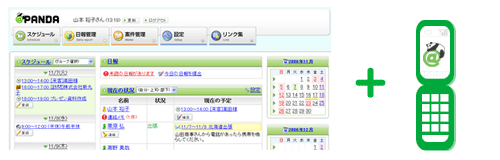
コマンドメールとは、携帯電話のメール機能を用いて社内のデータをやり取りするための仕組みです。 利用者はコマンドメール用のメールアドレスにメールを送信するだけで使用できます。 コマンドメールを利用すると、外出先からジャイアント営業/予定表に登録されている予定データを取得・登録したり、日報を提出すること*などができます。
利用者に必要なものは携帯電話とメールアドレスのみです。
(*はジャイアント営業のみ)
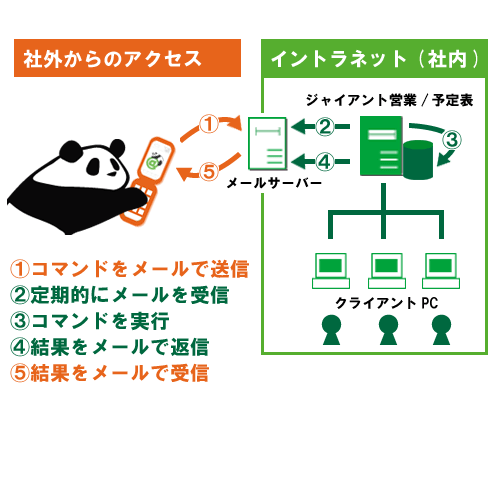
コマンドメールは利用者の携帯電話からある決まった形式のメールを送信することにより使用できます。 ジャイアント営業/予定表システムはメールを受け取ると自動的に処理し、結果がメールで返信されます。
コマンドメール利用者は、事前に下記の設定が必要です。
※事前にシステム管理者がコマンドメールの設定を行う必要があります。
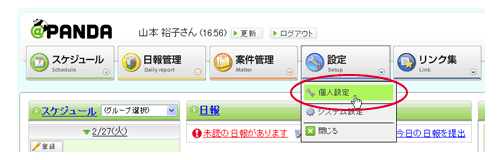
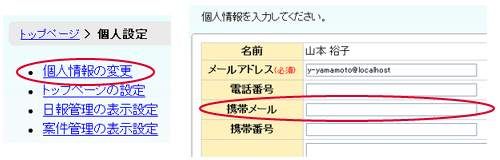
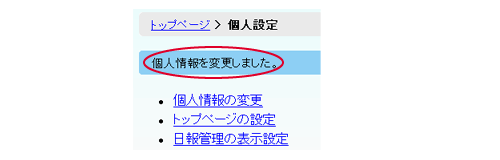
以上で個人設定は終了です。 携帯メールの設定を行わないと、コマンドメールは使用できませんのでご注意ください。
※携帯からのメール以外を受信拒否している人のみが対象となります
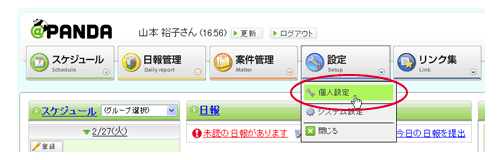
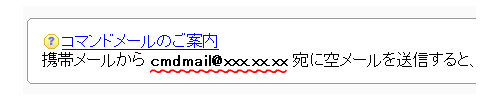
※表示されていない場合、システム管理者がコマンドメールの設定を行っていません。管理者の方にご確認ください。 次にお使いの携帯電話のメール受信設定を行ってください。 その際受信するアドレスに上記手順4で確認したメールアドレスを設定してください。
設定方法についてはキャリアによって設定方法が異なりますので、以下のサイトをご参照ください。
| NTTドコモ | au by KDDI | ソフトバンクモバイル | WILLCOM |
以上で設定は事前の設定は完了です。 コマンドメールを使用するために、まず先ほど受信設定したコマンドメールアドレスに対して空メールを送信してみましょう。 詳しい使い方が記述されたメールが返信されます。
※コマンドメールの送信先メールアドレスは個人設定画面から確認することができます。
(*はジャイアント営業のみ)
予定
予定,名前1,名前2,…
予定,年月日,名前1,名前2,…
連絡先
連絡先,名前1,名前2,…
予定登録
日報登録
補足登録
Re:予定登録,8文字のパスワード,年月日返信されたメールの例
Re:日報登録,8文字のパスワード,年月日
Re:補足登録,8文字のパスワード,年月日
標題 Re:予定登録,hirIlIvp,20070315
本文にはデータ登録の初期値が入っています。 返信時に引用して登録したい内容を適宜入力・変更してください。 ただし行の先頭#から:までの部分は変更しないで下さい。 :以降にデータを入力してください。 |で区切られているデータは選択式です。希望するデータを残して他を削除してください。
予定登録の場合の例登録したいデータ標題 Re:予定登録,hirIlIvp,20070315
- 社外予定
- 見出し(山田商事さまとのお打ち合わせ)
- 3月15日 10:00~11:30
- メンバー(栗原 弘、山本裕子)
- 公開
- メール通知する
- メモ(先方とアポイント取れました。 この日に同行願いたいのですがよろしいでしょうか。 よろしくお願いいたします。)
本文 #種別:外出
#見出し:山田商事さまとのお打ち合わせ
#時間:10:00,11:30
#メンバー:栗原,山本
#公開:公開
#通知:メール
#メモ:先方とアポイント取れました。 この日に同行願いたい
のですがよろしいでしょうか。 よろしくお願いいたします。
返信されたメールの例
標題 Re:予定登録,hirIlIvp,20070315
本文 予定登録が完了しました。
■ 2月19日(月) 10:00~11:00
外出: 山田商事さまとのお打ち合わせ
(メンバー)
栗原 弘, 山本 裕子
(メモ)
先方とアポイント取れました。この日に同行願いたい
のですがよろしいでしょうか。よろしくお願いいたします。
[HOME] [製品情報] [価格・見積もり・発注] [お問い合わせ] [企業情報] [プライバシー保護について] Copyright 2006-2025 atPANDA,Inc. All rights reserved.